Премахни Wana Decrypt0r 2.0 вирус (Безплатни инструкции) - Упътване за премахване
Упътване за премахване на Wana Decrypt0r 2.0 вируси
Какво е Рансъмуерният вирус Wana Decrypt0r 2.0?
Вирусът Wana Decrypt0r 2.0 продължава да всяка ужас в кибер пространството
Вирусът Wana Decrypt0r 2.0 функционира като алтернативна версия на WannaCry или следваща версия на Wana Decrypt0r. Тези от вас, които не са наясно с наскоро настаналия хаос, причинен от този малуер, трябва да имат предвид, че тази заплаха атакува необновени операционни системи Windows. Или по-конкретно рансъмуера използва EternalBlue или уязвимостта CVE-2017-0145.В присъствието на тази уязвимост малуерът може да влезе в устройството през задна вратичка и така да криптира файловете. Дегизира се като съобщения от Microsoft Security Center (2.0). Към момента няма информация за използваната стратегия за криптиране. Атакуват се различни видове файлови формати. След криптирането повредените данни получават файлово разширение .wncry. По време на атаката през уикенда бяха инфектирани 150 държави. В петък, 12 май, вирусът се появи, като атакува National Health Service във Великобритания, международната агенция за доставки FedEx, руското министерство на вътрешните работи и т.н. За часове други добре познати компании в Испания, Япония, Германия и щатите са докладвали за атаки. Кой ли е знаел, че файловете, откраднати от хакерите Shadow Brokers от Национална сигурност, ще доведат до тази масивна кибер атака само няколко месеца по-късно. Когато малуерът бе пуснат в петък, експерти по кибер сигурност са пуснали спешни ъпдейти във виртуалното общество. За щастие анонимен потребител под Twitter името MalwareTech е успял да намери „бутон за изключване“ в програмния код и да спре малуера за известно време. Въпреки че е спечелил време на IT-експертите, през което да измислят стратегия, измамниците бързо намерили начин как да поправят слабоста. В понеделник, 15 май, новите версии са се появили на бял свят. Затова въпреки заплахата, която представлява този вирус, потребителите се окуражават да не се подават на ужаса и да се концентрират върху премахването на Wana Decrypt0r 2.0. Една от възможните опции е да използвате FortectIntego или Malwarebytes.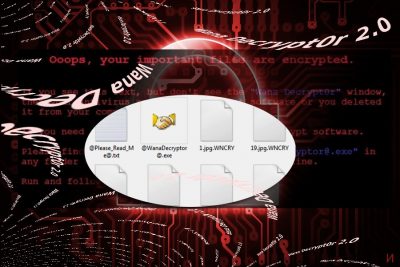
Има десетки версии на този малуер. Вече могат да бъдат забелязани корейски, китайски, немски, руски, канадски, аржентински версии на програмата. Самата рансъмуерна бележка не се различава от другите вируси. Бележката за откуп на малуера Wana Decrypt0r 2.0, именувана „Ooops, your files have been encrypted!“ показва часовник с изтичащо време. За да си върнат файловете, жертвите са инструктирани да прехвърлят 300 долара в биткойни. Въпреки това има много малък шанс да възстановите файловете си дори след като извършите плащането. Хакерите не предоставят услуга, която декриптира един или два файла безплатно. Вместо да се надявате, че ще Ви върнат файловете, трябва да премахнете Wana Decrypt0r 2.0 незабавно.
Докато виртуалното общество се опитва да овладее вируса, IT-експерти разследват произхода на малуера Wana Decrypt0r. Вирусът предоставя красноречиво съобщение, написано на английски. Още повече, размерът на атаката подсказва, че хакерите използват огромен, или дори няколко ботнета, за да разпространяват малуера. Скорошни изследвания показват интересна информация, според която оригиналната версия може да се е появила в Малайзия. Първоначалната версия на малуера е открита от директора на компания в Малайзия, след като е забелязал инфекцията на лаптопа си.
Стратегии за разпространение на малуера
Потребителите трябва да предприемат мерки незабавно, за да обновят операционната си система, тъй като времето е ключов фактор при предотвратяването на хайджак от Wana Decrypt0r 2.0. Ботнетите може да са отговорни за кибер кампанията на вируса. Още повече, малуерът нямаше да е толкова разрушителен, ако не бяха функциите му на червей. Веднъж в системата сканира мрежата или сървъра. Функцията обяснява как рансъмуера Wana Decrypt0r 2.0 е успял да се разпространи толкова бързо за такъв кратък период от време. Затова потребителите трябва да си инсталират последния ъпдейт на Windows и да обновят приложенията си за сигурност. След като малуерът афектира компанията FedEx, потребителите трябва внимават за възможни фалшиви спам мейли, пратени от компанията. Въпреки че текущата стратегия за разпространение е успешна, кибер престъпниците могат да опитат друг метод за заразяване. 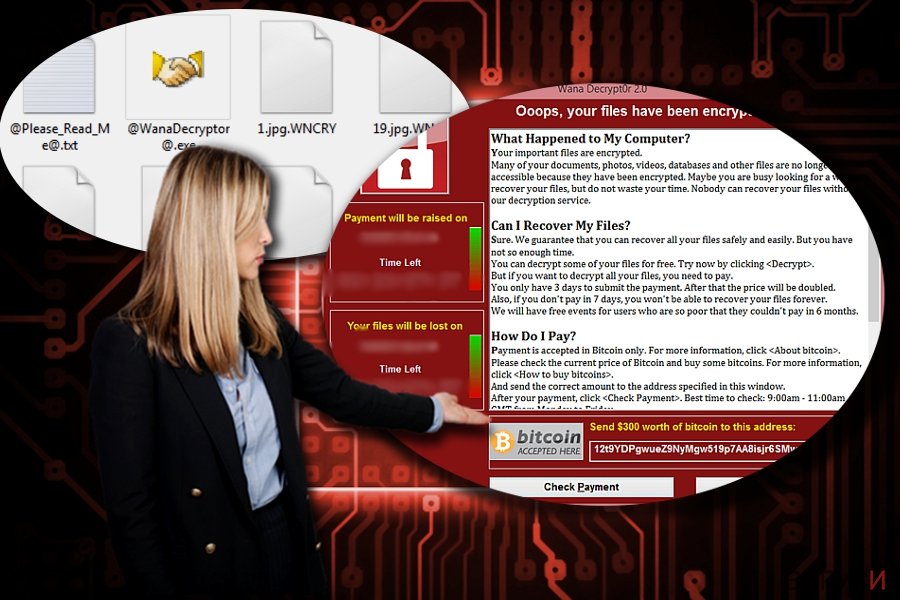
Опции за елиминация на Wana Decrypt0r 2.0
Ако вирусът Ви е сполетял и е криптирал файловете Ви, първото нещо, което трябва да направите, е да пуснете анти-малуерна програма. Това ще Ви помогне да премахнете вируса Wana Decrypt0r 2.0. В случай, че заплахата изцяло Ви е лишила от контрол върху устройството, тези инструкции може да са Ви полезни. Имайте предвид, че премахването на малуера не декриптира файловете. За тази цел можете да използвате упътванията долу под името „Бонус: Възстановете данните си“. Тези методи ще са ефективни само ако извършите премахването на Wana Decrypt0r 2.0.
Упътване за ръчно премахване на Wana Decrypt0r 2.0 вируси
Рансъмуер: Инструкции за премахване на рансъмуер в Безопасен режим (Safe Mode)
Важно! →
Ръководството за ръчно премахване може да се окаже малко сложно за редовите компютърни потребители. Изискват се напреднали IT знания, за да се изпълни правилно (ако липсват или sа повредени важни системни файлове, това може да компрометира цялата операционна система Windows), а самото изпълнение може да отнеме часове. Затова силно препоръчваме да се използва описания по-горе автоматичен метод.
Стъпка 1. Влезте в Безопасен режим с мрежа/Safe Mode with Networking
Ръчното премахване на зловреден софтуер е най-добре да се направи в Безопасен режим/Safe Mode.
Windows 7 / Vista / XP
- Натиснете Start > Shutdown > Restart > OK.
- Когато компютърът ви стане активен, започнете да натискате бутона F8 (ако това не проработи, опитайте с F2, F12, Del и др. – всичко зависи от модела на дънната ви платка) многократно, докато видите прозореца Разширени опции за стартиране/Advanced Boot Options.
- От списъка изберете Безопасен режим с мрежа/Safe Mode with Networking.

Windows 10 / Windows 8
- Кликнете с десен бутон на мишката върху Start бутона и изберете Настройки/Settings.

- Скролнете надолу и изберете Актуализации и Сигурност/ Update & Security.

- В левия край на прозореца изберете Възстановяване/Recovery.
- Скролвате отново надолу, докато откриете Раздел за разширено стартиране/Advanced Startup section.
- Натискате Рестартирай сега/ Restart now.

- Изберете Отстраняване на неизправности/Troubleshoot.

- Отидете в Разширени опции/Advanced options.

- Изберете Настройки при стартиране/Startup Settings.

- Натиснете Рестартиране/Restart.
- Сега натиснете 5 или кликнете върху 5) Активирай Безопасен режим с мрежа/Enable Safe Mode with Networking.

Стъпка 2. Спрете съмнителните процеси
Мениджърът на задачите на Windows (Windows Task Manager) е полезен инструмент, който показва всички процеси, които протичат във фонов режим. Ако има процес, който се управлява от зловреден софтуер, трябва да го спрете:
- На клавиатурата натискате Ctrl + Shift + Esc за да стартирате Мениджъра за задачите/Windows Task Manager.

- Кликвате върху Повече информация/More details.
- Скролвате надолу до раздела Процеси във фонов режим/Background processes и търсите съмнителни процеси.
- С десен бутон на мишката кликвате и избирате Отворете местоположението на файла/Open file location.

- Връщате се обратно при процеса, кликвате с десен бутон и избирате Край на задачата/End Task.

- Изтрийте съдържанието на зловредната папка.
Стъпка 3. Проверете Startup програмите
- Натиснете Ctrl + Shift + Esc на клавиатурата, за да отворите Мениджъра на задачите/Windows Task Manager.
- Отидете в раздела Startup.
- Кликнете с десен бутон върху съмнителната програма и натиснете Деактивирай/Disable.

Стъпка 4. Изтрийте файловете на вируса
Файловете свързани със зловредния софтуер могат да бъдат открити на различни места в компютъра ви. По-долу ще видите инструкции, които ще ви помогнат да ги откриете:
- Напишете Disk Cleanup в полето за търсене на Windows и натиснете Enter.

- Изберете дялът, който искате да почистите (C: е основния ви дял по подразбиране и е много вероятно зловредните файлове да са точно в него).
- Скролнете през списъка с Файлове за изтриване/Files to delete и изберете следните:
Temporary Internet Files/Временни Интернет файлове
Downloads/Изтегляния
Recycle Bin/Кошче
Temporary files/Временни файлове - Изберете Почистете системните файлове/Clean up system files.

- Също така може да потърсите и за още зловредни файлове, скрити в следните папки (напишете ги в търсачката на Windows/Windows Search и натиснете Enter):
%AppData%
%LocalAppData%
%ProgramData%
%WinDir%
След като приключите, рестартирайте компютъра в нормален режим.
Премахнете Wana Decrypt0r 2.0, използвайки System Restore
Ако първият метод не успее да Ви върне контрола над системата, можете да опитате този метод. Имайте предвид, че след като възстановите системата си до последното запазено състояние, някои файлове или приложения, свалени през това време, може да се загубят.
-
Стъпка 1: Рестартирайте компютъра си, за да Safe Mode with Command Prompt
Windows 7 / Vista / XP- Натиснете Start → Shutdown → Restart → OK.
- Когато компютърър Ви се активира, натиснете F8 няколко пъти, докато видите прозореца Advanced Boot Options
-
Изберете Command Prompt от списъка

Windows 10 / Windows 8- Натиснете Power в Windows логин екран. Сега натиснете и задръжте Shift, което е на клавиатурата Ви, и след това натиснете Restart..
- Сега изберете Troubleshoot → Advanced options → Startup Settings и накрая натиснете Restart.
-
След като компютърът Ви е активен, изберете Enable Safe Mode with Command Prompt в Startup Settings прозореца.

-
Стъпка 2: Рестартирайте системните си файлове и настройки
-
След като се появи Command Prompt прозорец, въведете cd restore и кликнете Enter.

-
Сега напишете rstrui.exe и натиснете Enter отново..

-
Когато се появи нов екран, натиснете Next и изберете Вашия restore point преди инфекцията с Wana Decrypt0r 2.0. След това натиснете Next.


-
Сега кликнете Yes, за да започни system restore.

-
След като се появи Command Prompt прозорец, въведете cd restore и кликнете Enter.
Бонус: Възстановяване на информацията
Представеното по-горе ръководство има за цел да ви помогне да премахнете Wana Decrypt0r 2.0 от компютъра си. За да възстановите криптираните си файлове ви препоръчваме използването на подробно ръководство, изготвено от специалистите по компютърна сигурност на virusi.bg?Ако файловете ви са криптирани от Wana Decrypt0r 2.0, може да използвате няколко начина за тяхното възстановяване:
Опция с Data Recovery Pro
Този универсален иструмент е разработен за възстановяване на файлове след повреда в системата. От друга страна може да е полезен за декриптиране на файлове, засегнати от Wana Decrypt0r 2.0.
- Свали Data Recovery Pro;
- Следвайте стъпките за инсталиране на Data Recovery и инсталирайте програмата на компютъра си;
- Стартирайте и сканирайте компютъра за криптирани файлове от рансъмуер вируса Wana Decrypt0r 2.0;
- Възстановете ги.
Възможностите на Shadow Explorer
Главната полза от този инструмент е възстановяване на файловете, базирано на shadow volume копия. Този метод е ефективен само ако малуерът не ги изтрива автоматично предварително.
- Изтегляне на Shadow Explorer (http://shadowexplorer.com/)
- Следвайте Инсталационния помощник на Shadow Explorer и инсталирайте приложението на компютъра си;
- Стартирайте програмата и разгледайте падащото меню в горния ляв ъгъл, за да изберете диска с криптирана информация. Проверете какви папки има там;
- Кликнете с десния бутон на мишката върху папката, която искате да възстановите и изберете “Export”. Може, също така, да изберете и мястото,където желаете да бъде съхранена.
Накрая, винаги трябва да мислите за защита от крипто-рансъмуери. За да защитите компютъра си от Wana Decrypt0r 2.0 и други рансъмуери, използвайте добър анти спайуер, като например FortectIntego, SpyHunter 5Combo Cleaner или Malwarebytes
Препоръчано за Вас
Не позволявайте на правителството да ви шпионира
Правителствата имат много причини за проследяване на потребителски данни и шпиониране на гражданите, затова е добре да се замислите и да разберете повече за съмнителните практики за събиране на информация. За да избегнете нежелано проследяване или шпиониране, трябва да бъдете напълно анонимни в Интернет.
Може да изберете различно местоположение, когато сте онлайн и имате достъп до желани материали без ограничение на специфично съдържание. Може да се радвате на Интернет връзка без рискове да бъдете хакнати, като използвате VPN услугата Private Internet Access.
Управлявайте информацията, която може да бъде използвана от правителството или трети страни и сърфирайте в мрежата без да бъдете шпионирани. Дори да не участвате в някакви незаконни дейности или се доверявате на избора си на услуги и платформи, имайте едно наум за собствената си сигурност и вземете превантивни мерки като използвате VPN услуга.
Архивиране на файлове в случай на атака на зловреден софтуер
Компютърните потребители могат да понесат различни загуби, които се дължат на кибер инфекции или на техни собствени грешки. Софтуерни проблеми, причинени от зловреден софтуер или загуба на информация, дължаща се на криптиране, могат да доведат до различни последици за устройството ви или дори до непоправими щети. Когато разполагате с адекватни актуални резервни файлове лесно може да се възстановите след подобен инцидент и да се върнете към работата си.
Актуализациите на резервните файлове след всяка промяна в устройството са изключителни важни, за да може да се върнете на точното място, на което сте спрели работа, когато зловреден софтуер или друг проблем с устройството е причинило загуба на информация или е прекъснало работата ви.
Когато разполагате с предишна версия на важен документ или проект, може да избегнете чувството на безсилие и стреса. Доста е полезно в случай на изненадваща зловредна атака. Използвайте Data Recovery Pro за възстановяване на системата.





















